Jak stworzyć historię na Facebooku

Historie na Facebooku mogą być bardzo zabawne do tworzenia. Oto jak możesz stworzyć historię na swoim urządzeniu z systemem Android i komputerze.
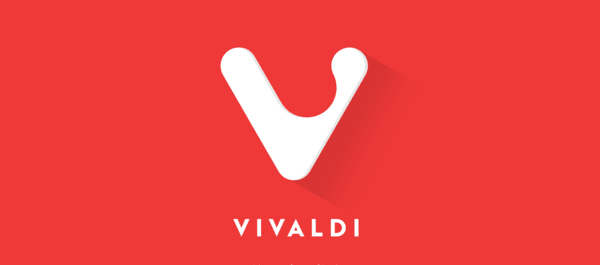
Tryb ciemny powoduje o wiele mniej odblasków niż tradycyjne schematy jasnych kolorów w wielu aplikacjach – dlatego wielu użytkowników zdecydowanie woli łatwiejszy do patrzenia tryb ciemny.
Różnica jest szczególnie zauważalna podczas korzystania z aplikacji trybu ciemnego w ciemnym pokoju, może być znacznie mniej oślepiająca. W przypadku użytkowników, których urządzenia mają ekran OLED lub AMOLED, tryby ciemne mogą nawet skutkować oszczędnością energii, zapewniając lepszą żywotność baterii.
Wiele aplikacji przeglądarek zawiera funkcję trybu ciemnego; jednak ciemny motyw dotyczy tylko interfejsu użytkownika przeglądarki. Oznacza to, że nadal przeglądasz strony internetowe, które mają głównie białe lub jasne tło. To w większości niweczy cel trybu ciemnego w przeglądarkach.
Przeglądarka Vivaldi na Androida ma jednak dodatkową funkcję o nazwie „Tryb ciemny dla stron internetowych”. Zastępuje to stylizację odwiedzanych witryn i zmusza je do korzystania z ciemnego motywu.
Aby włączyć to ustawienie, musisz uzyskać dostęp do ustawień Vivaldi w aplikacji. Aby to zrobić, otwórz aplikację, a następnie dotknij ikony Vivaldi w prawym górnym rogu, obok paska wyszukiwania.
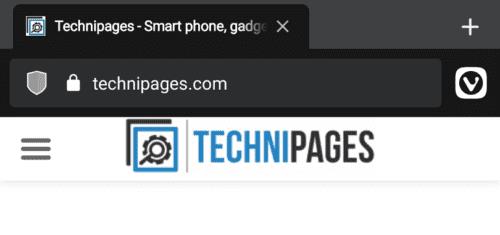
Stuknij ikonę Vivaldi w prawym górnym rogu, aby uzyskać dostęp do ustawień.
Następnie dotknij "Ustawienia" w menu rozwijanym.
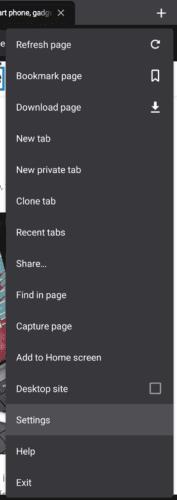
Dotknij „Ustawienia”, aby uzyskać dostęp do ustawień Vivaldiego.
Aby skonfigurować ustawienia trybu ciemnego, przewiń w dół do sekcji "Wygląd" i dotknij "Motywy".
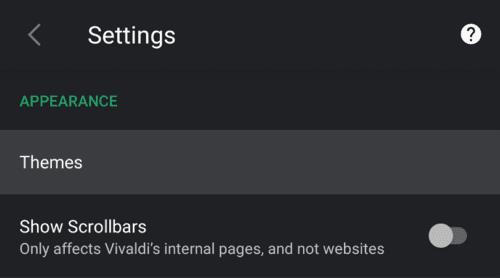
Wybierz "Motywy" w sekcji "Wygląd".
U dołu ustawień "Motywy" znajduje się opcja "Tryb ciemny dla stron internetowych", dotknij jej, aby włączyć ustawienie.
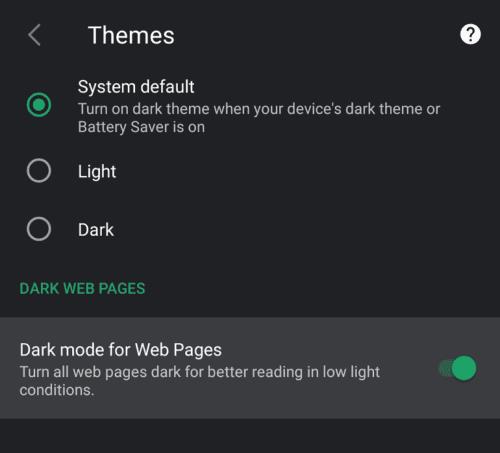
Dotknij „Tryb ciemny dla stron internetowych”, aby włączyć to ustawienie.
Co robi tryb ciemny dla stron internetowych?
Tryb ciemny dla stron internetowych zastąpi białe tło czarnym i przełączy tekst na biały, aby był czytelny. Przyciemni również niektóre niebiałe kolory tła, aby były mniej jasne.
Podobnie jak w przypadku każdego narzędzia zmieniającego schematy kolorów stron internetowych, możliwe jest, że na niektórych stronach nie będzie ono działać zbyt dobrze. W naszych testach nie natknęliśmy się jednak na żadne strony internetowe, które ta funkcja uczyniła nieczytelnymi.
Wskazówka: obrazy najczęściej powodują problemy, zwłaszcza gdy używają przezroczystego tła i czarnej zawartości. Dzieje się tak, ponieważ przy tym ustawieniu obrazy pozostają niezmienione.
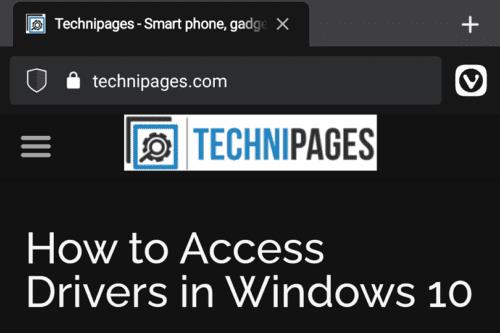
Jak widać na naszej stronie internetowej, tryb ciemny dla stron internetowych przyciemnia tło i sprawia, że tekst jest biały, aby był czytelny.
Historie na Facebooku mogą być bardzo zabawne do tworzenia. Oto jak możesz stworzyć historię na swoim urządzeniu z systemem Android i komputerze.
Dowiedz się, jak wyłączyć irytujące automatyczne odtwarzanie wideo w Google Chrome i Mozilla Firefox za pomocą tego samouczka.
Rozwiąż problem, w którym Samsung Galaxy Tab S8 utknął na czarnym ekranie i nie włącza się.
Przeczytaj teraz, aby dowiedzieć się, jak usunąć muzykę i filmy z tabletów Amazon Fire i Fire HD, aby zwolnić miejsce, uporządkować lub poprawić wydajność.
Poradnik pokazujący dwa rozwiązania, jak na stałe uniemożliwić aplikacjom uruchamianie się przy starcie na urządzeniu z Androidem.
Ten poradnik pokazuje, jak przesyłać wiadomości tekstowe z urządzenia Android za pomocą aplikacji Google Messaging.
Masz Amazon Fire i chcesz zainstalować Google Chrome? Dowiedz się, jak zainstalować Google Chrome za pomocą pliku APK na urządzeniach Kindle.
Jak włączyć lub wyłączyć funkcje sprawdzania pisowni w systemie Android.
Kiedy Samsung zaprezentował nową linię tabletów flagowych, było na co czekać. Galaxy Tab S9 i S9+ przynoszą oczekiwane ulepszenia, a Samsung wprowadził także Galaxy Tab S9 Ultra.
Czy kochasz czytać eBooki na tabletach Amazon Kindle Fire? Dowiedz się, jak dodać notatki i podkreślać tekst w książce na Kindle Fire.






